Composer是 PHP 用来管理依赖(dependency)关系的工具。你可以在自己的项目中声明所依赖的外部工具库(libraries),Composer 会帮你安装这些依赖的库文件。这里要说一下phpompser网址:https://www.phpcomposer.com打开后我们会看到这个小人额,像个音乐家一样拿着指挥棒,像是正在专注的指挥,很形象额,就像上面说的,它是一个管理工具,人家可是管理层哦,所以在指挥别人做事;一、言归正传 我们点击这里的下载
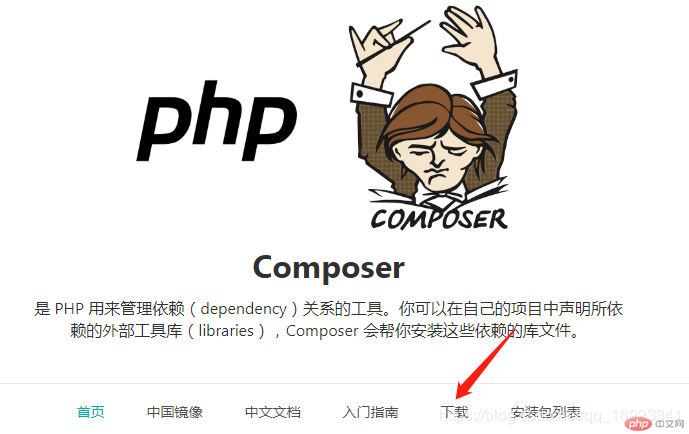
然后一直向下滚动,我们会看到composer.phar的这个地方,这里就是我们需要下载的文件,这里我们点击选择最新的版本1.10.1 点击一下,然后进行下载
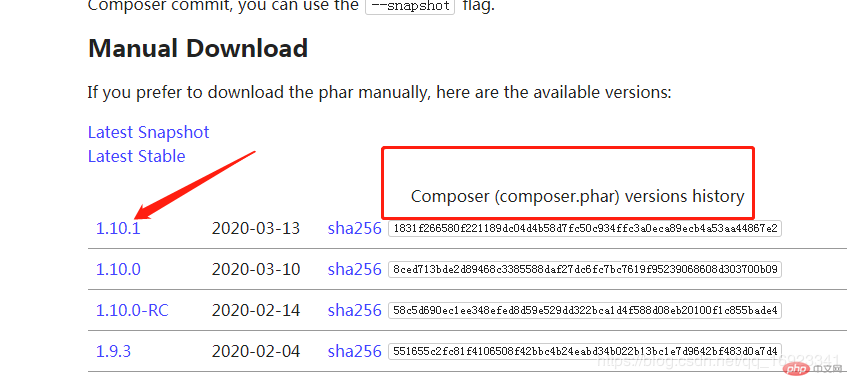
接下来就是把这个文件放到哪里,这个主要看你的php.exe文件在哪,你就把它放到和它同级的目录;
我个人是安装的phpstudy这个工具额,我的PHP所在目录是 D:\phpstudy\Extensions\php\php7.3.4nts,所以我的composer.phar就是放到这个目录下面的,如下图

这里强调一下,一定要是和您的php.exe在同一级目录,第一个文件就这样就可以了;二、OK,接下来就是创建我们的第二个文件composer.bat可以新建一个记事本,然后在里面输入**@php “%~dp0composer.phar” %***,然后我们另存为composer.bat 就可以了,后缀名是.bat哦,然后我们把这个文件也放到您的php安装目录,也即使上面的composer.phar的目录,如下图:
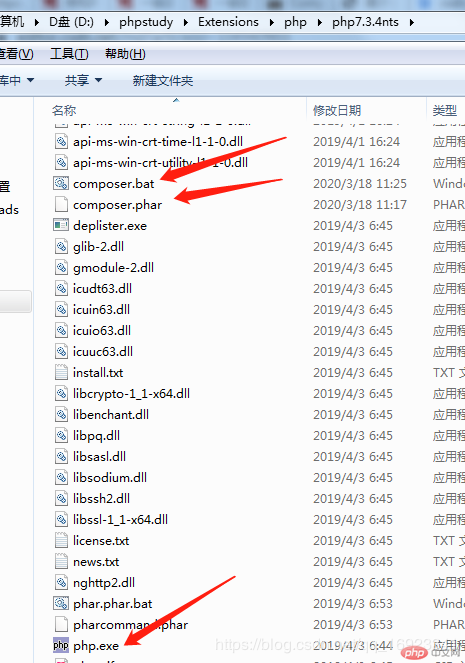
保证它们三个在同一个目录下哦。三、接下来我们我们进行最后一步,创建环境变量这一步配置很简单,就是打开这个环境变量 个人觉得比较费劲;所以至于如何打开这个配置环境变量的界面,我就不赘述了,可以百度 Windows配置环境变量
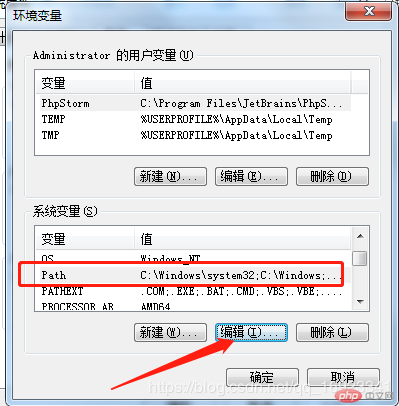
这里我们选中Path,然后点击下面的编辑,在最后添加你的php安装路径,也就是上面我们说到的你的php.exe所在的路径,我的安装路径是D:\phpstudy\Extensions\php\php7.3.4nts,所以我在这里填写这个地址,一定别忘了,放这个目录前面还有一个分号;哦,即:

至此我们的所有准备都搞定了,接下来就是打开我们的cmd窗口,输入composer,当你看到
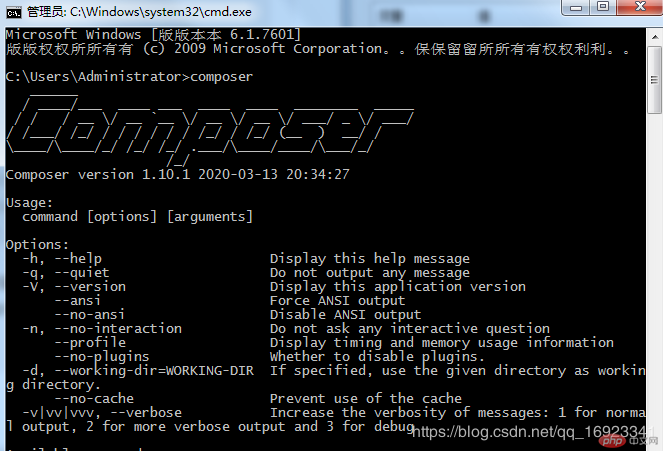
说明你已经完成composer的安装了,安装完以后,我的一个习惯是首选更新一下composer版本,于是我会输入composer selfupdate,然后回车,即
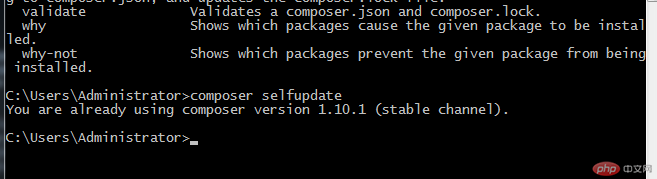
至此composer就安装完成了,Did you succeed?
以上是Windows下如何安装composer的详细内容。更多信息请关注PHP中文网其他相关文章!
 如何在 Laravel 中使用 Laravel-Blade-Readable-Numbers 简化数字显示Apr 18, 2025 am 08:00 AM
如何在 Laravel 中使用 Laravel-Blade-Readable-Numbers 简化数字显示Apr 18, 2025 am 08:00 AM在开发Laravel项目时,常常会遇到需要将大数字以更易读的格式显示给用户的情况。例如,显示用户的访问量或销售数据时,直接显示几百万或几十亿的数字可能会让用户感到困惑。而使用gimtonic/laravel-blade-readable-numbers这个库,可以轻松地将大数字转换为更易读的格式,如"123K"代表123,000,"123M"代表123,000,000等。
 使用 Composer 简化 WordPress 主题开发:JointsWP 案例分享Apr 18, 2025 am 07:57 AM
使用 Composer 简化 WordPress 主题开发:JointsWP 案例分享Apr 18, 2025 am 07:57 AM在开发WordPress主题时,我常常遇到一个挑战:如何高效地管理和编译主题的资源文件。我尝试过手动管理CSS和JavaScript文件,但发现随着项目复杂度的增加,这种方式变得越来越难以维护。直到我发现了JointsWP这个基于Composer的WordPress主题框架,它彻底改变了我的开发流程。可以通过以下地址学习Composer:学习地址
 如何使用Composer解决Yii框架下的数据批量处理问题Apr 18, 2025 am 07:54 AM
如何使用Composer解决Yii框架下的数据批量处理问题Apr 18, 2025 am 07:54 AM在开发Yii框架项目时,常常会遇到需要从数据库中获取大量数据的情况。如果不采取适当的措施,直接获取所有数据可能会导致内存溢出,影响程序性能。最近在处理一个大型电商平台的项目时,我遇到了这种问题,经过一番研究和尝试,最终通过pavle/yii-batch-result这个扩展库解决了难题。
 如何在Laravel中轻松管理日本县级行政区划:petfinder/prefectures库的使用指南Apr 18, 2025 am 07:51 AM
如何在Laravel中轻松管理日本县级行政区划:petfinder/prefectures库的使用指南Apr 18, 2025 am 07:51 AM在开发一个与日本相关的Laravel项目时,我遇到了一个棘手的问题:如何高效地管理和使用日本的县级行政区划信息。这个问题不仅涉及数据的准确性,还需要考虑数据的易用性和维护性。经过一番探索,我发现了petfinder/prefectures这个Laravel包,它为我提供了完美的解决方案。
 如何利用PSR-3规范提升日志管理效率Apr 18, 2025 am 07:48 AM
如何利用PSR-3规范提升日志管理效率Apr 18, 2025 am 07:48 AM在开发过程中,日志管理是一个不可或缺的部分。最近,我在处理一个多组件的PHP项目时,遇到了一个问题:每个组件使用不同的日志库,导致日志格式不统一,难以管理和分析。经过一番研究,我决定采用PSR-3规范来解决这个问题,极大地提升了我的项目日志管理效率。
 解决PHPgetallheaders()兼容性问题:ralouphie/getallheaders库的使用指南Apr 18, 2025 am 07:45 AM
解决PHPgetallheaders()兼容性问题:ralouphie/getallheaders库的使用指南Apr 18, 2025 am 07:45 AM在开发一个需要获取HTTP请求头信息的PHP项目时,我遇到了一个棘手的问题:getallheaders()函数在不同版本的PHP中表现不一致,导致我的代码在某些环境下无法正常运行。经过一番搜索和尝试,我找到了ralouphie/getallheaders库,它完美地解决了我的兼容性问题。
 提升PHP服务开发效率:symfony/service-contracts库的应用Apr 18, 2025 am 07:42 AM
提升PHP服务开发效率:symfony/service-contracts库的应用Apr 18, 2025 am 07:42 AM在开发一个复杂的PHP项目时,我遇到了一个挑战:如何确保不同服务之间的兼容性和可维护性。尝试了几种方法后,我发现Symfony提供的service-contracts库能够很好地解决这一问题,通过引入通用的服务抽象来简化开发流程。
 使用Composer解决依赖注入:PSR-11容器接口的应用Apr 18, 2025 am 07:39 AM
使用Composer解决依赖注入:PSR-11容器接口的应用Apr 18, 2025 am 07:39 AM在开发一个大型PHP项目时,我遇到了一个常见但棘手的问题:如何有效地管理和注入依赖。最初,我尝试使用全局变量和手动注入,但这不仅增加了代码的复杂度,还容易导致错误。最终,我通过使用PSR-11容器接口,并借助Composer的强大功能,成功解决了这个问题。


热AI工具

Undresser.AI Undress
人工智能驱动的应用程序,用于创建逼真的裸体照片

AI Clothes Remover
用于从照片中去除衣服的在线人工智能工具。

Undress AI Tool
免费脱衣服图片

Clothoff.io
AI脱衣机

AI Hentai Generator
免费生成ai无尽的。

热门文章

热工具

VSCode Windows 64位 下载
微软推出的免费、功能强大的一款IDE编辑器

螳螂BT
Mantis是一个易于部署的基于Web的缺陷跟踪工具,用于帮助产品缺陷跟踪。它需要PHP、MySQL和一个Web服务器。请查看我们的演示和托管服务。

ZendStudio 13.5.1 Mac
功能强大的PHP集成开发环境

Dreamweaver Mac版
视觉化网页开发工具

MinGW - 适用于 Windows 的极简 GNU
这个项目正在迁移到osdn.net/projects/mingw的过程中,你可以继续在那里关注我们。MinGW:GNU编译器集合(GCC)的本地Windows移植版本,可自由分发的导入库和用于构建本地Windows应用程序的头文件;包括对MSVC运行时的扩展,以支持C99功能。MinGW的所有软件都可以在64位Windows平台上运行。





